
Ten program jest edytorem graficznym, który powstał w 1991 roku i został później przejęty przez firmę Adobe.
Photoshop oznacza „warsztaty fotograficzne„Przeznaczony do retuszowania zdjęć, ale ze względu na swój wielki wpływ z biegiem lat przekształcił się w Najczęściej używany edytor zdjęć na świecieWięc zrewolucjonizował branżę fotograficzną.
Podobnie, ten program ma kilka wersji, które wspięły się na krok w różnych dyscyplinach, takich jak: projektowanie graficzne, projektowanie stron internetowych, malowanie cyfrowe, edycja wideo oraz w każdej czynności wymagającej obróbki obrazu, możesz nawet stworzyć własny kolaż zdjęć.
Photoshop to program, w którym można łatwo przekształcić obraz lub zdjęcie, zmieniając jego kolor. Możesz więc zrobić kolorowe zdjęcie i zamień go w odcienie czerni i bieli.
Jeśli jednak nadal nie wiesz, jak zastosować to narzędzie, nie martw się. Ponieważ poniżej wskażemy wszystkie kroki.
Dowiedz się, jak przekonwertować obraz na czarno-biały w programie Photoshop
Najpierw musisz otworzyć program Photoshop, który jest zainstalowany na komputerze. Po wykonaniu tego kroku możesz wyszukać obraz lub zdjęcie, które powinno się znajdować Format JPG, może to być dowolny obraz, nawet jeśli jest pobierany z internetu.
Następnie musisz kliknąć «archiwum»Znaleziono w prawym górnym menu. Następnie należy wybrać opcję „otwórz”. Otworzy się okno, w którym musisz wyszukać obraz w zapisanej lokalizacji.
Wybierając obraz, musisz kliknąć, aby pojawił się na dolnym pasku z nazwą, a następnie kliknij «otwarty«.
Ten krok pozwoli na załadowanie obrazu i wyświetlenie go w programie Photoshop, więc aby móc pracować nad obrazem za pomocą narzędzi programu, musisz przejść do menu po prawej stronie okna programu.
Będąc w sekcji warstw znajdziesz warstwę który zawiera kłódkę, następnie musisz dwukrotnie kliknąć na kłódkę, aby móc usunąć zabezpieczenie i kliknąć „ok”.
Po wykonaniu tego kroku musisz przejść do górnego menu programu, w którym znajdziesz między innymi plik, edycję, obraz, warstwę, tekst, menu wyboru.
Więc w tym przypadku musisz wybrać, gdzie jest napisane «obrazek»Po wyświetleniu menu wybierz«ustawienia«. Również ta opcja wyświetli inne menu, w którym musisz szukać «czarny i biały«, Wystarczy kliknąć tę sekcję.
Dopasowania czerni i bieli w programie Photoshop
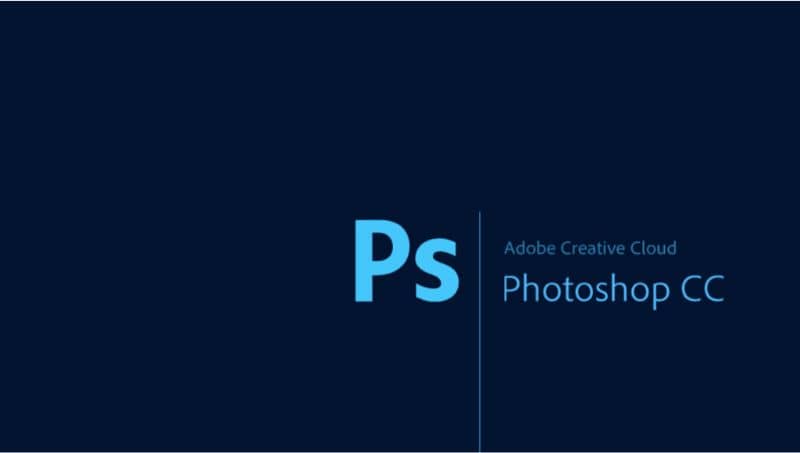
Po kliknięciu automatycznie zobaczysz, że obraz zmienia swoje wartości na czarno-biały. Istnieje również panel z różnymi funkcjami, które można zastosować do obrazu z tego samego czarno-białego panelu.
W pierwszej opcji presetów widać, że znajduje się ona w opcji „domyślna”. Możesz więc kliknąć pasek rozwijany, aby zobaczyć różne opcje, które można wybrać dla obrazu, aby zmienić jego tony; jedną z dostępnych opcji jest maksymalna czerń.
Wybierając ją, możesz zobaczyć, jak obraz zmienia się na bardziej intensywny kolor, więc możesz wybrać żądaną opcję i nacisnąć «w porządku«. Jest to prosty proces, który można wykonać poprawnie, wykonując kroki w podanej kolejności.
Należy zauważyć, że proces jeszcze się nie zakończył, ponieważ obraz musi zostać zapisany w formacie Format «JPG». Powinien więc znaleźć się ponownie w górnym menu, w którym jest napisane „archiwum”, kliknij iz rozwijanego menu musisz wybrać „Zapisz jako”.
Później możesz nazwać plik i kliknąć opcję formatowania, aby znaleźć opcję JPG w dostępnych opcjach. Wtedy wiem wybierz zapisz a potem ok, w końcu będziesz w stanie docenić obraz lub zdjęcie, które pierwotnie było czarno-białe.
Na koniec należy dodać, że za pomocą Photoshopa można wprowadzać różne modyfikacje obrazów, takie jak usuwanie efektu czerwonych oczu ze zdjęć. Do skrajności pozostawienia zwykłego zdjęcia w dziele sztuki.
Możesz być także zainteresowany, Jak zmienić kolor tła w Adobe Photoshop

